Rumah >tutorial komputer >pengetahuan komputer >Apakah yang perlu saya lakukan jika win11 tidak dapat menyambung ke LAN?
Apakah yang perlu saya lakukan jika win11 tidak dapat menyambung ke LAN?
- WBOYWBOYWBOYWBOYWBOYWBOYWBOYWBOYWBOYWBOYWBOYWBOYWBasal
- 2024-06-10 09:04:051151semak imbas
Cara menyelesaikan masalah yang Win11 tidak dapat disambungkan ke pencetak LAN Untuk senario pejabat berbilang orang, pencetak LAN adalah penting. Walau bagaimanapun, sesetengah pengguna Win11 mengalami masalah menyambung ke pencetak LAN. Sebagai tindak balas kepada masalah ini, editor PHP Xigua telah menyusun dua penyelesaian praktikal Langkah operasi terperinci dibentangkan satu demi satu dalam tutorial ini. Jika anda menghadapi masalah yang sama, anda mungkin ingin meneruskan membaca artikel ini untuk menyelesaikan masalah sambungan dengan mudah.
Penyelesaian adalah seperti berikut:
Kaedah 1:
1. Gunakan kekunci pintasan win+R untuk mula menjalankan, masukkan services.msc dan tekan Enter untuk membukanya.

2. Selepas memasuki antara muka perkhidmatan, cari perkhidmatan Print Spooler di sebelah kanan dan klik dua kali untuk membukanya.
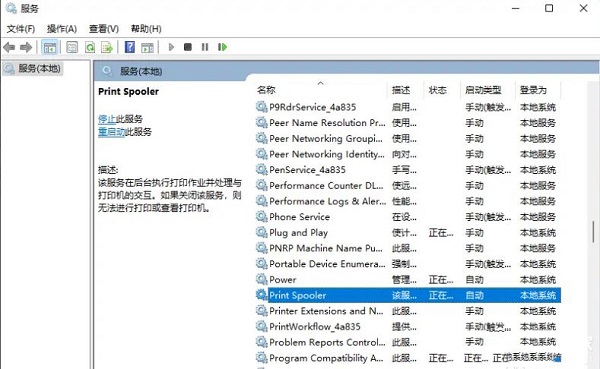
3. Kemudian dalam tetingkap yang terbuka, mula-mula klik butang Berhenti dalam status perkhidmatan, dan kemudian klik Mula.

4. Akhir sekali, tetapkan jenis permulaan kepada automatik dan klik Guna untuk mengesahkan dan menyimpan.
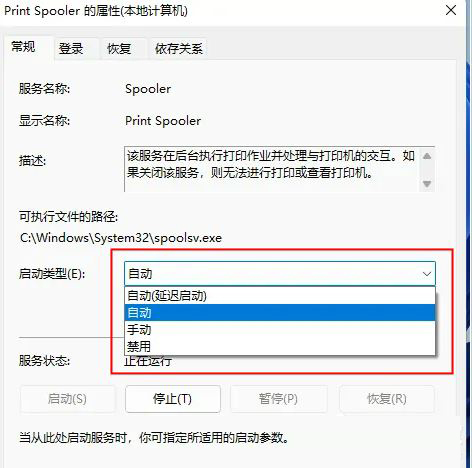
Kaedah 2:
1. Mula-mula, anda perlu membuka komputer ini dan masukkan lokasi C: WindowsSystem32.

2. Kemudian anda perlu mencari fail win32spl.dll, sandarkan dan simpan sandaran ke lokasi lain.

3. Kemudian pada komputer yang disambungkan ke pencetak, klik kanan Mula dalam bar tugas di sudut kiri bawah dan pilih Jalankan dalam senarai menu.

4. Dalam tetingkap pop timbul, masukkan regedit dan tekan Enter untuk membuka.
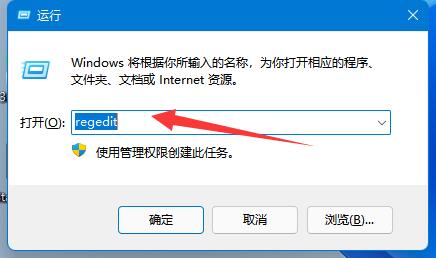
5. Selepas memasukkan antara muka editor pendaftaran, salin dan tampal HKEY_LOCAL_MACHINESYSTEMCurrentControlSetControlPrint komputer ke dalam bar alamat di atas, dan tekan Enter untuk mencarinya.
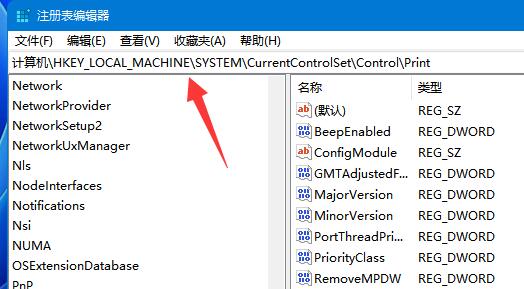
6. Kemudian buat nilai DWORD baharu dalam ruang kosong di sebelah kanan.
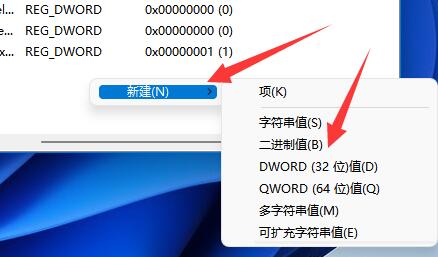
7. Namakannya RpcAuthnLevelPrivacyEnabled.
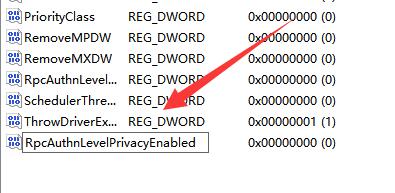
8. Kemudian klik dua kali untuk membuka RpcAuthnLevelPrivacyEnabled Akhirnya, dalam tetingkap yang dibuka, tukar data berangka kepada 0 dan klik OK untuk menyimpan.

Atas ialah kandungan terperinci Apakah yang perlu saya lakukan jika win11 tidak dapat menyambung ke LAN?. Untuk maklumat lanjut, sila ikut artikel berkaitan lain di laman web China PHP!

